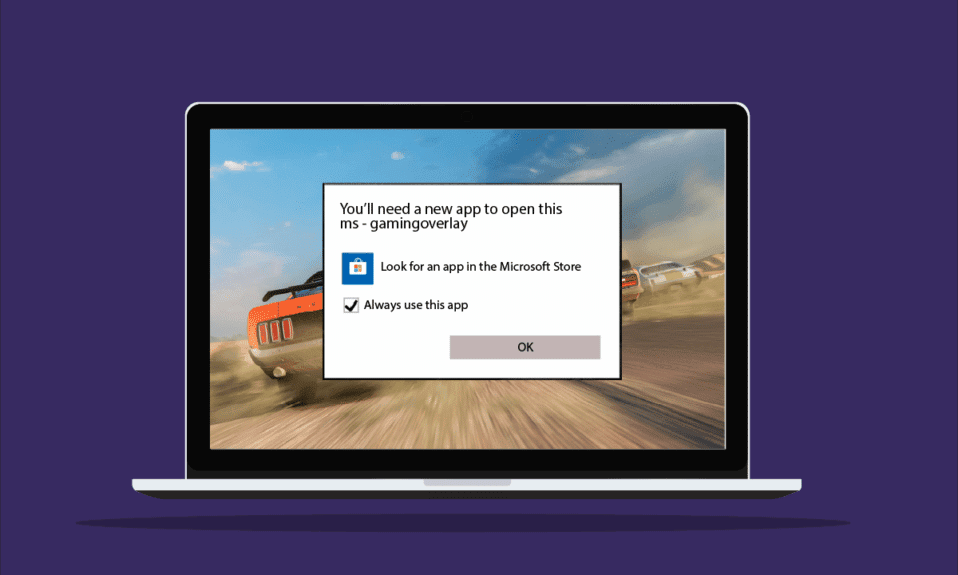
Мицрософт омогућава корисницима Виндовс-а да преузму и приступе многим играма из Мицрософт Сторе-а. Иако су предности играчког искуства МС-а безбројне, постоје и неки застоји који могу бити досадни за десктоп играче. Прекривање игара Виндовс 10 је једна од таквих грешака са којима су се играчи сусрели. Нарочито, док користите апликације за игре као што су Ксбок апликације или Гаме Бар апликација које имају тенденцију да побољшају искуство играча, ова грешка се може појавити. Не само то, већ током играња ако направите снимак екрана или омогућите снимање видео записа, може се појавити искачући прозор са преклапањем игара. Ако се случајно суочите са истим проблемом са својим системом, онда сте на правом месту. Доносимо вам савршен водич који ће вам помоћи да знате како да се решите искачућег прозора са преклапањем МС игара.

Иако су проблеми са преклапањем игара уобичајени са којима се сусрећете док играте игре на Виндовс 10, постоји неколико разлога који су кривци за овај узрок.
- Заједно притискање тастера Виндовс + Г може бити један од разлога зашто се проблеми са преклапањем игара појављују на вашем екрану.
- Још један чешћи узрок грешке је онемогућавање Ксбок апликација у оперативном систему Виндовс.
- Такође, деинсталирање апликација као што је Гаме Бар из Виндовс-а може бити водећи фактор зашто видите искачући прозор са преклапањем игара.
Сада када смо разговарали о разлозима који доводе до тога, биће вам потребна нова апликација да отворите ову грешку преклапања МС-игара, време је да уђете у детаље неких метода за спречавање или решавање овог проблема како бисте могли да имате неометано време док уживате у играма на вашем систему.
Преглед садржаја
Метод 1: Присилно зауставите Ксбок Гаме Бар
Гаме Бар је уграђени услужни програм у Виндовс 10 и 11 који омогућава играчима да праве снимке екрана или видео записе док играју игрице на рачунару. Коришћење овог услужног програма је један од разлога зашто се дешава преклапање игара, стога је најбоља ствар у овом случају да принудно зауставите апликацију и затим покренете игру. Ово се може урадити коришћењем корака који су дати у наставку:
1. Притисните тастер Виндовс, откуцајте Таск манагер и кликните на Опен.

2. Изаберите картицу Процес и кликните десним тастером миша на Ксбок Гаме Бар.

3. Изаберите Заврши задатак из менија.

4. Сада покрените игру по свом избору и проверите да ли је проблем преклапања решен.
Метод 2: Онемогућите траку за игре
Ако вам насилно заустављање траке за игре не помаже, покушајте да је онемогућите. То је један од најједноставнијих, али ефикасних метода за рад у овој ситуацији. Онемогућавање траке за игре помаже у решавању проблема са искачућим прозором са преклапањем МС игара на Виндовс-у. Ову методу можете покренути на свом систему пратећи доле наведене кораке:
1. Покрените подешавања тако што ћете истовремено притиснути тастере Виндовс + И.
2. Кликните на Подешавања за игре.

3. Кликните на Ксбок Гаме Бар.

4. Укључите снимање клипова игара, ћаскање са пријатељима и примање позивница за игру.

5. Затим поново покрените игру да бисте проверили да ли је проблем преклапања игре решен док истовремено притискате тастере Виндовс + Г.
Метод 3: Деинсталирајте Дисцорд
Дисцорд је позната апликација за размену тренутних порука која се користи за слање порука, позивање, видео позиве и једноставно дружење. Ако имате инсталиран Дисцорд на рачунару, време је да га деинсталирате. У неким случајевима, откривено је да омета апликације за игре и узрокује грешку у искачућем прозору са преклапањем МС игрица.
1. Притисните тастер Виндовс, откуцајте контролна табла и кликните на Отвори.

2. Подесите Виев би > Цатегори, а затим кликните на Деинсталирај програм.

3. Кликните десним тастером миша на апликацију Дисцорд.

4. Изаберите опцију Деинсталирај.

5. Затим поново покрените рачунар након што деинсталирате апликацију.
6. Сада покрените било коју игру по вашем избору и погледајте да ли је проблем са искачућим прозором са МС играма решен. У случају да поново желите да користите Дисцорд, можете га инсталирати на свој уређај, а понекад поновна инсталација такође помаже у искључивању таквих грешака.
Метод 4: Ресетујте кеш Виндовс продавнице
Кеш меморија продавнице може бити још један разлог зашто ће вам требати нова апликација да отворите ову грешку преклапања МС-игара која се појављује на екрану. Ако је то случај, ресетовање преоптерећене кеш меморије Мицрософт продавнице постаје важно. Можете успети да ресетујете кеш уз помоћ следећих наведених корака:
1. Притисните тастер Виндовс, откуцајте всресет и кликните на Отвори.

2. Команда за покретање Всресет ће аутоматски отворити и ресетовати кеш меморију.

3. На крају, поново покрените рачунар да бисте применили ове промене и проверите да ли је искачући прозор са преклапањем МС игрица решен.
Метод 5: Онемогућите повезивање тастера
Да бисте се решили искачуће грешке Виндовс 10 преклапања МС игрица, предлаже се да онемогућите везивање кључева у уређивачу регистра. Овај метод се показао корисним у превазилажењу проблема за многе кориснике.
1. Притисните тастер Виндовс, откуцајте Регистри Едитор и кликните на Опен.

2. Дођите до дате путање локације у уређивачу регистра.
HKEY_CURRENT_USERSOFTWAREMicrosoftWindowsCurrentVersionGameDVR

3. Кликните десним тастером миша на АппЦаптуредЕнаблед.
4. Ако унос не постоји, кликните десним тастером миша на десну страну Виндовс-а, изаберите Ново и изаберите ДВОРД (32-битна) вредност да бисте креирали НоВинКеис.

5. Кликните десним тастером миша на НоВинКеис и изаберите Измени.

6. Подесите вредност података на 0, основну на децималну и кликните на ОК.

7. Затим унесите ХКЕИ_ЦУРРЕНТ_УСЕРСистемГамеЦонфигСторе у навигациону траку.

8. Пронађите ГамеДВР_Енаблед. Ако га нема, поновите исту инструкцију као што је горе наведено у кораку 4 да бисте је направили.

9. Кликните десним тастером миша на њега и изаберите Измени.

10. Подесите вредност података на 0 у прозору и кликните на ОК.

11. Поново покрените систем и проверите да ли је проблем са искачућим прозором са МС играма решен.
Метод 6: Поново инсталирајте Виндовс апликације
Деинсталирање уграђених Виндовс апликација такође може довести до тога да МС игре приказују грешке преклапања. Могуће је избрисати апликације за игре као што је Ксбок апликација док бришете Виндовс апликације. Ако је то случај, онда поновно инсталирање тих апликација може бити од велике помоћи да се решите грешке. Следеће методе ће вам помоћи да упутите како да извршите процес поновне инсталације на рачунару.
1. Покрените апликацију Филе Екплорер тако што ћете заједно притиснути тастере Виндовс + Е.
2. Откуцајте следеће на траци за навигацију.
C:/Users/YOURUSERNAME/AppData/Local/Packages

3. Ако на тај начин не можете да пронађете фасциклу АппДата, кликните на картицу Приказ.

4. Означите поље за скривене ставке.

5. Сада откуцајте %лоцалаппдата% на навигационој траци и притисните тастер Ентер.

6. Овде отворите фасциклу Пакети и избришите све датотеке и фасцикле у њој. Такође можете да преместите све датотеке у њему на безбедну локацију.

7. Притисните тастер Виндовс, откуцајте Виндовс ПоверСхелл и кликните на Покрени као администратор.

8. Унесите следећу команду и притисните тастер Ентер.
Enter: Get-AppXPackage -AllUsers | Foreach {Add-AppxPackage -DisableDevelopmentMode -Register “$($_.InstallLocation)AppXManifest.xml”}

9. Када се све Виндовс апликације поново инсталирају, проверите да ли је искачућа грешка преклапања МС игрица решена.
Метод 7: Ресетујте Мицрософт Сторе
Последњи метод који је био прилично ефикасан је ресетовање Мицрософт Сторе-а. Ако вам ниједна од горенаведених метода није помогла, очигледно је да је проблем у Мицрософт Сторе-у и његово ресетовање ће решити све проблеме са апликацијама за игре. Узмите помоћ доле наведених корака да извршите метод ресетовања на рачунару.
1. Отворите Подешавања тако што ћете заједно притиснути тастере Виндовс + И.
2. Кликните на Подешавање апликација.

3. Затим кликните на опцију Апликације и функције.

4. Померите се надоле и кликните на апликацију Мицрософт Сторе и изаберите Напредне опције.

5. Изаберите Поправи, ако проблем и даље постоји, а затим изаберите Ресетуј.

Често постављана питања (ФАК)
К1. Шта је преклапање МС игре у Виндовс-у?
Анс. Преклапање МС игре је грешка коју обично виде корисници Виндовс-а када покушају да направе снимак екрана или сниме видео док играју игру. Ова грешка се односи на Виндовс Гаме Бар и на њу су наишли корисници Виндовс 10 и 11.
К2. Могу ли да искључим преклапање игре на свом систему?
Анс. Да, преклапање се може искључити на систему. У случају да сте преузели игру преко апликације Стеам, можете да онемогућите преклапање игре тако што ћете приступити подешавањима у игри.
К3. Шта је трака за игре?
Анс. Трака за игре је уграђена апликација за кориснике оперативног система Виндовс 10 која омогућава функције попут снимања екрана или видео записа док играју игрице на рачунару. Ово се може постићи притиском на Виндовс + Г тастере заједно што вам помаже да отворите Ксбок Гаме Бар на радној површини.
К4. Како могу да отворим Мицрософт оверлаи?
Анс. Да бисте отворили Мицрософт прекривање, све што треба да урадите је да притиснете Виндовс + Г тастере заједно што ће отворити Ксбок Гаме Бар.
***
Надамо се да вам је овај водич помогао да разјасните ваше сумње у вези са преклапањем игара и да сте били у могућности да знате како да се решите искачућег прозора са преклапањем игара МС у оперативном систему Виндовс 10. Обавестите нас која вам је једна од метода била омиљена и која вам је много помогла. Ако имате додатних питања или сугестија које желите да дате, оставите их у одељку за коментаре испод.
